win10中怎么修改鼠标指针方案?win10鼠标指针一直转圈闪烁
商业周刊网
2023-04-13 09:37:52
个性化鼠标指针怎么设置?好多小伙伴不知道的,那小编就带大家一起来看看吧,感兴趣的小伙伴可以参考看看哈。
1、 鼠标右键单击电脑桌面空白处,然后鼠标左键单击“个性化”。
2、 在跳出来的页面单击“更改鼠标指针”。
3、 在指针“方案"下拉框中有多种系统默认的鼠标指针方案可供选择,单击自己喜欢的方案。
4、 可以在自定义里面进行浏览和鼠标效果的选择。单击”浏览“进行效果预览。
5、 单击”另存为“确定选择自己喜欢的鼠标指针方案,然后再单击”确定“。
6、 要改回系统默认的鼠标指针方案的时候单击”Windows Aero(系统方案)",“另存为”,“确定”。

win10中怎么修改鼠标指针方案?
1、首先要打开电脑中的【控制面板】,然后再选中【轻松使用设置中心】。
2、进入【轻松使用设置中心】后,再点击【使鼠标更易于使用】进入。
3、进入【使鼠标更易于】后,点击【鼠标设置】。
4、点击后,在该界面点击【指针】下的【方案】选择框选择合适的方案即可。
win10打开桌面应用鼠标指针一直在转圈的解决方法如下:
1、在电脑桌面处鼠标右键点击“此电脑”。
2、在弹出的窗口中点击最下方的“安全性与维护”。
3、在跳转到的界面中点击“更改用户账户控制设置”。
4、在跳转到的界面中,讲始终通知下方的按钮拖动到从不通知。
5、拖动完成后,点击右下方的“确定”,鼠标指针一直在转圈的问题就可以解决了。
责任编辑:416
热点新闻

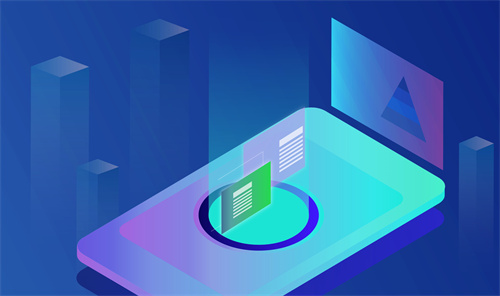





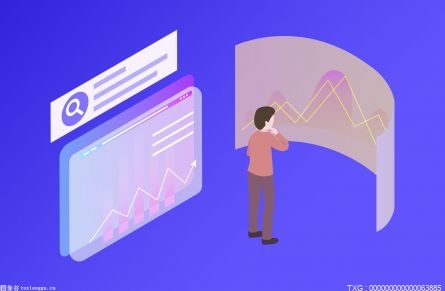














 营业执照公示信息
营业执照公示信息